Système d'exploitation introuvable? Vous avez besoin de reconstruire le MBR?
Peut-être que vous avez déjà rencontré ces messages d'erreur: "Système d'exploitation introuvable" ou un écran noir sans aucun message lorsque vous démarrez l'ordinateur? Parfois, le MBR (Master Boot Record) de Windows peut être endommagé par un accident, ce qui entraine ce problème d'échec de démarrage du système. Dans ce cas, il est plus facile de reconstruire le MBR plutôt que de réinstaller Windows. C'est plus pratique et plus rapide de réparer la défaillance de démarrage. Mais comment reconstruire le MBR en échec ou comment réparer le MBR? La méthode recommandée est d'utiliser un logiciel de gestion de disque.
Comment reconstruire ou réparer le MBR avec EaseUS Partition Master?
Si vous ne savez pas comment choisir un logiciel de partition disque dur, vous pouvez essayer EaseUS Partition Master. Il permet de reconstruire le MBR dans le cas d'une défaillance de démarrage en raison des problèmes de MBR. Si le code de démarrage du MBR est perdu ou endommagé, vous ne pourrez bien sûr pas démarrer Windows.
Pour reconstruire le MBR, EaseUS Partition Master va réécrire correctement le Master Boot Record sur votre disque dur où le MBR est corrompu sans détruire vos données. Pour réparer le MBR, vous devrez peut-être connecter le disque dur à un autre ordinateur comme disque esclave ou démarrer à partir d'un disque de démarrage pour le réparer. Veuillez vous référer aux instructions suivantes pour reconstruire le MBR.
Étape 1. Créer un disque de démarrage WinPE.
- Lancez EaseUS Partition Master, et cliquez sur " Support de démarrage " . Sélectionnez "Créer un support de démarrage".
- Cliquez sur "Suivant" pour terminer le processus.
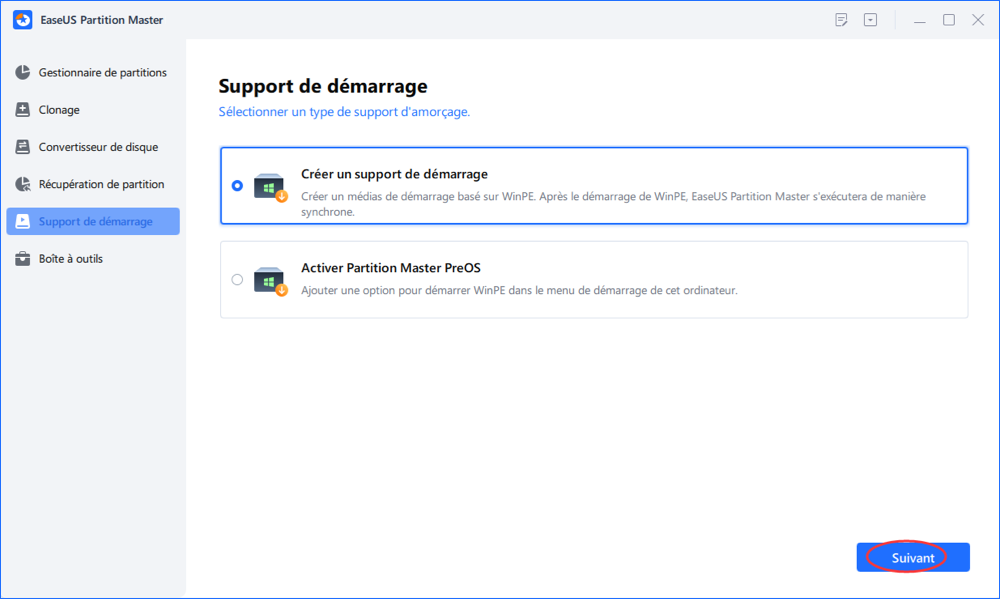
Étape 2. Démarrage de l'USB amorçable EaseUS Partition Master
- Connectez la clé USB amorçable ou le CD/DVD à votre PC.
- Appuyez sur F2 ou Del lorsque vous redémarrez l'ordinateur pour accéder à l'écran du BIOS. Configurez et démarrez votre ordinateur à partir de "Périphériques amovibles" ou "Lecteur de CD-ROM". EaseUS Partition Master s'exécutera alors automatiquement.
Étape 3. Reconstruire le MBR
- Cliquez sur "Boîte à outils" et choisissez "Reconstruire le MBR".
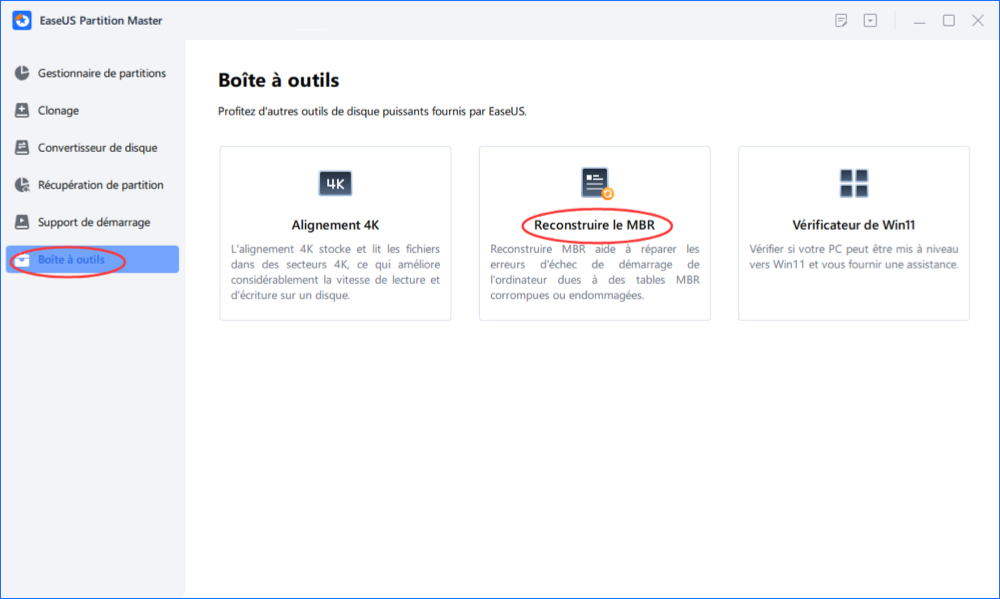
- Sélectionnez le type de MBR avec le système d'exploitation actuel. Ensuite, cliquez sur "Reconstruire".
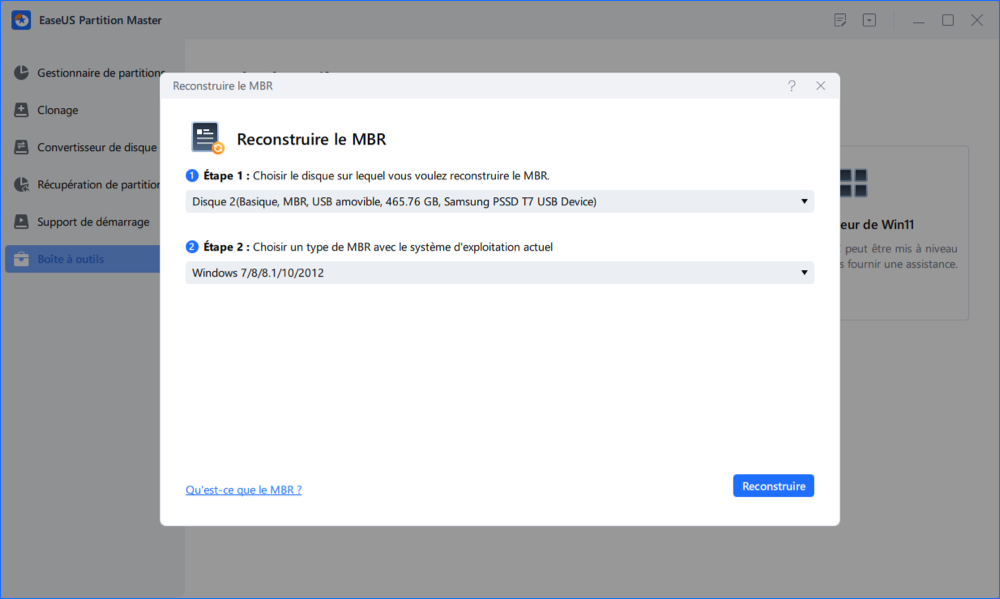
- Après cela, vous pouvez voir "MBR a été reconstruit avec succès sur le disque X".
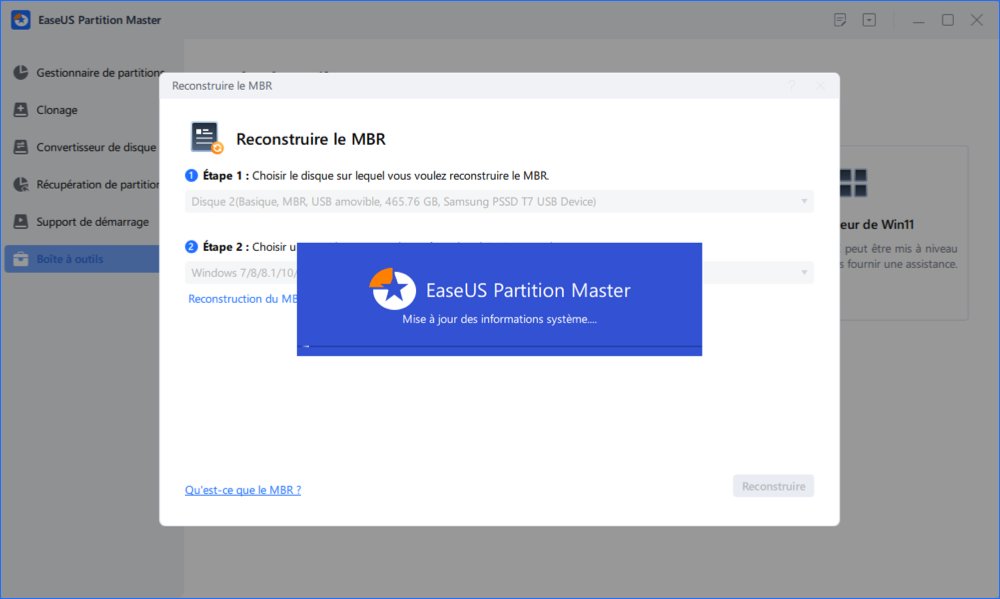
Tutoriel vidéo pour reconstruire MBR
Cette fonctionnalité de reconstruction du MBR peut résoudre le problème du code de démarrage principal, mais elle ne peut pas résoudre votre problème si les fichiers du système d'exploitation Windows sont corrompus. En outre, la création d'un disque de démarrage WinPE n'est pas disponible dans EaseUS Partition Master Free, ce qui peut vous aider à accéder et à gérer les disques/partitions de votre ordinateur lorsque votre système d'exploitation ne peut pas démarrer.
Ces informations vous-ont elles été utiles ?
Articles associés
-
Windows 11/10/8/7 ne démarre pas à partir du SSD
![author icon]() Lionel/Mar 07, 2025
Lionel/Mar 07, 2025 -
[RESOLU] Système de fichiers accessible en lecture seulement
![author icon]() Nathalie/Mar 07, 2025
Nathalie/Mar 07, 2025 -
Comment exécuter un test de vitesse de lecture/écriture sur disque dur en 2025 | Testé et efficace
![author icon]() Arnaud/Mar 07, 2025
Arnaud/Mar 07, 2025 -
Réparer un SSD/HDD corrompu sans perdre de données
![author icon]() Lionel/Mar 07, 2025
Lionel/Mar 07, 2025
